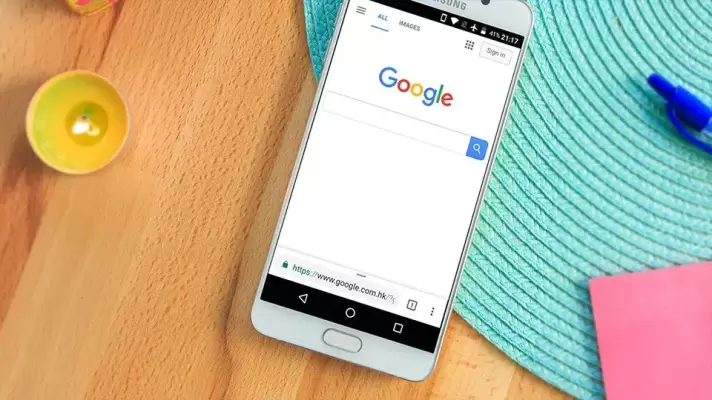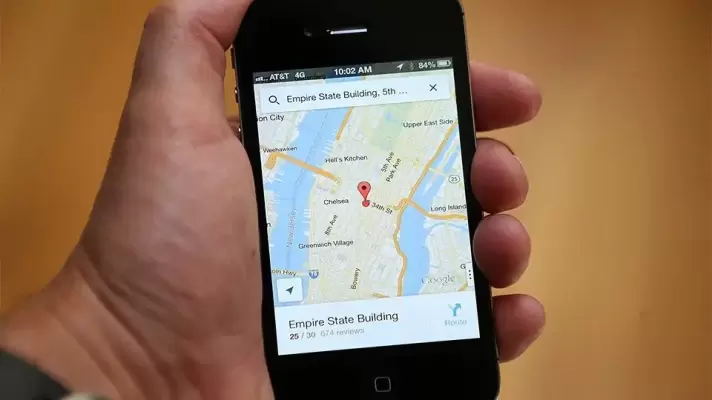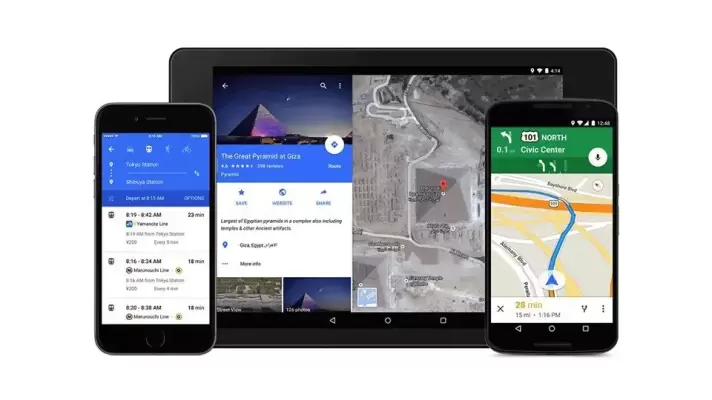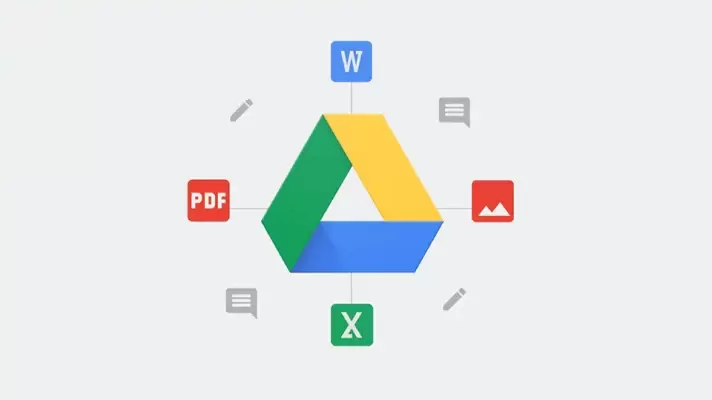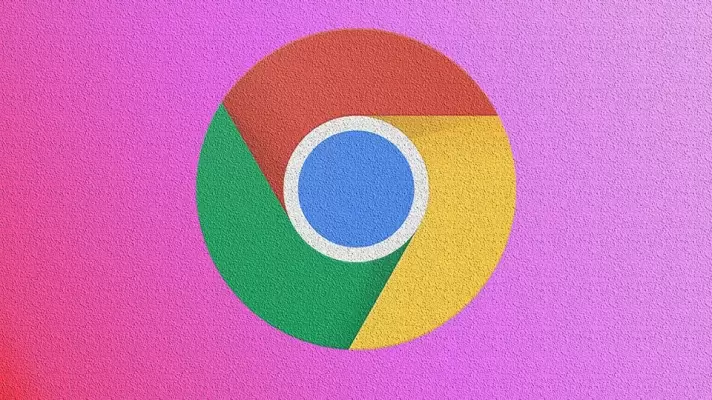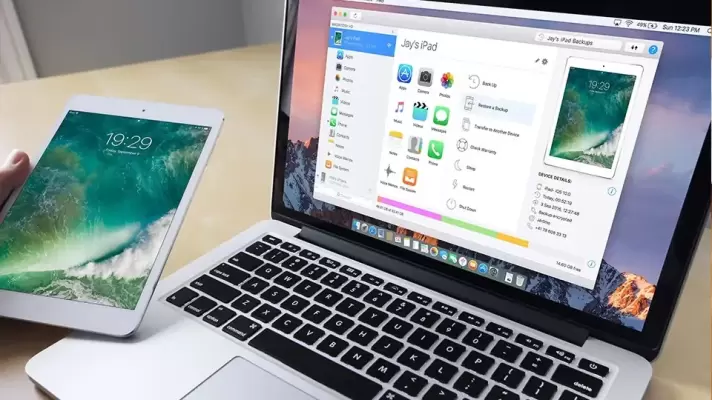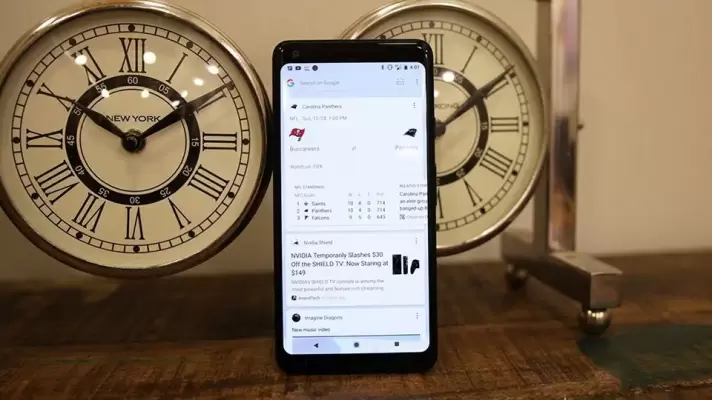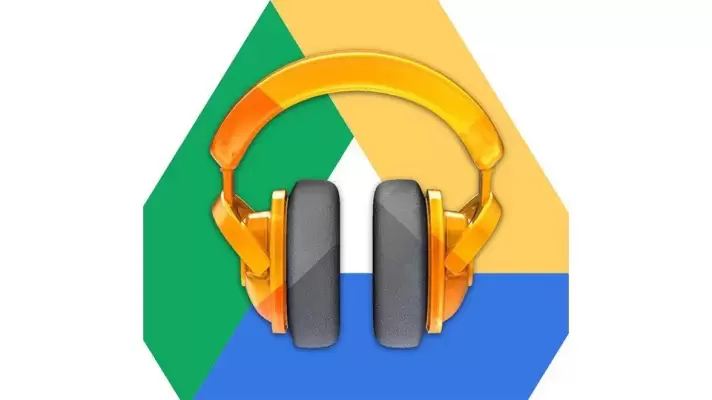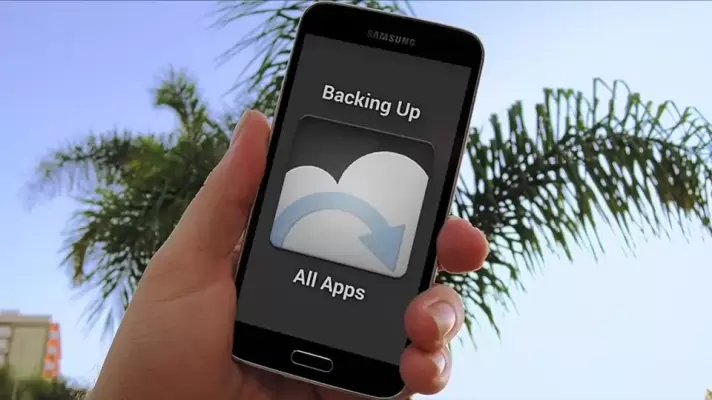گوگل کروم برای اندروید یکی از مرورگرهای سریع و عالی است که اغلب کاربران آن را به دیگر اپهای مرورگر ترجیح میدهند. در نسخهی اندرویدی Google Chrome نمیتوان مثل نسخهی تحت ویندوز اکستنشن یا افزونه نصب کرد اما امکانات زیادی به صورت فلگ در آن وجود دارد و میتوان با استفاده از مسیر chrome://flags به آنها دسترسی پیدا کرد. به علاوه نکات و ترفندهای جالبی در استفاده از گوگل کروم مطرح است که شاید برخی را نشنیده باشید.
تغییر دادن برخی فلگها موجب افزایش سرعت وبگردی و بهینه شدن عملکرد گوگل کروم در اندروید میشود. در این مقاله میخواهیم به ۱۰ روش مختلف برای بهینه کردن سرعت کار با گوگل کروم و ترفندهای مفید استفاده از کروم در گوشیها و تبلتهای اندرویدی بپردازیم. با سیارهی آیتی همراه شوید تا وبگردی موبایلی خود را سریعتر و بهینهتر کنیم.